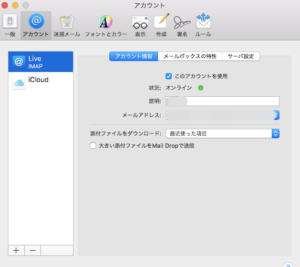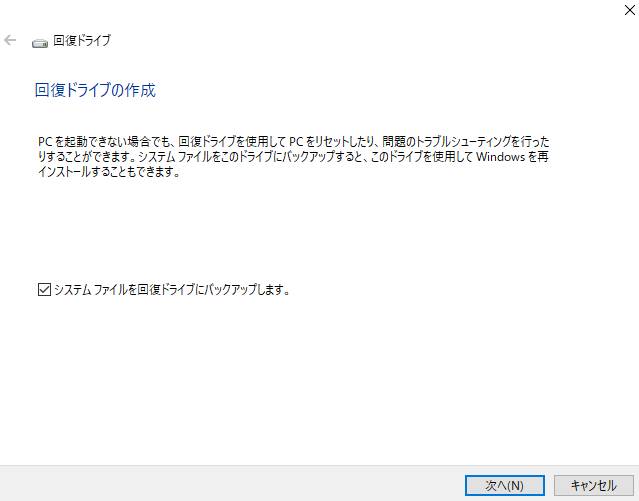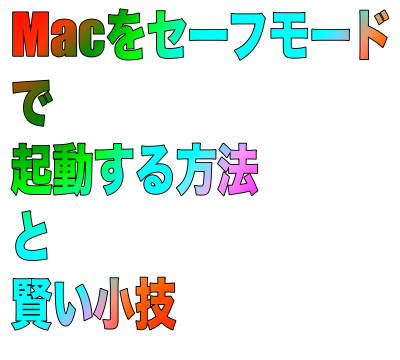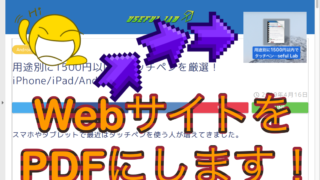Macのメールで設定したメールアドレスいわばアカウントを削除する方法を教えます。
ちょうど私も消したいアカウントがあるので一緒にメールのアカウントを削除していきましょう。
Macのメールのアカウントを削除する方法
アカウントを削除するとMacに保存されている受信メール、送信メール等が消えてしまうので注意して行ってください。
1. 環境設定を開く 〜Macのメールのアカウントを削除〜
まずはメールのアプリをクリックしてください。

メールが開きます。
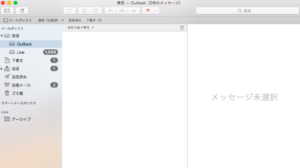
メールを開くとデスクトップ左上のリンゴマークの隣が「メール」に変わります。
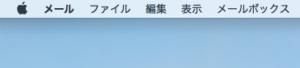
そしてそのメールをクリックしてください。
するとメニューが表示されます。
その中の「環境設定」を選択してください。
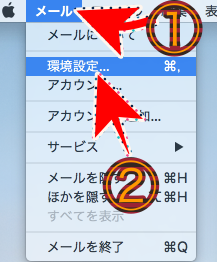
2. 削除したいアカウントを選択 〜Macのメールのアカウントを削除〜
メールの環境設定が開きました。
ではメールのアカウントを削除します。
まずはアイコンがいくつも並んでいる中の左から2つめ「アカウント」をクリック。
次に削除したいアカウントを選択します。
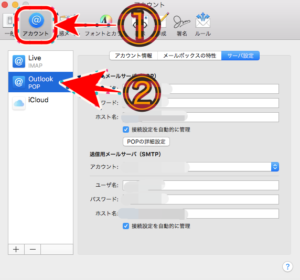
画面にピタッと張り付くスマホケース
スマホが壁に貼り付けられたら何ができるのか。
自撮り、テレビのように、、、etc

いいねを取るにはスマホケースからこだわりましょう。

3. 削除ができます 〜Macのメールのアカウントを削除〜
アカウントが並んでいる下の部分に「ー」ボタンがあります。
その「ー」ボタンをクリックします。
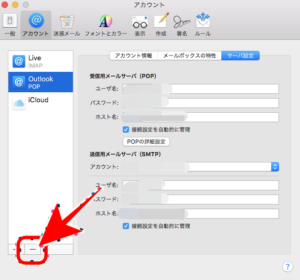
すると表示中央上から、
削除してもいいですか?と表示されるので「OK」ボタンをクリックしてください。
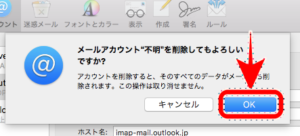
もう一度削除しますかと聞かれるので「削除」をクリックしてください。
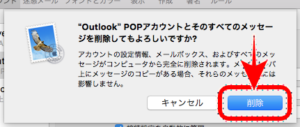
これでメールのアカウントが削除できました。